Dette emne vil guide dig trin-for-trin gennem installation af Microsoft Windows XP på en ASUS Eee PC netbook, som kommer præinstalleret med Linux distro og har ingen CD / DVD-drev. Denne vejledning gælder for andre versioner af Microsoft Windows samt (Windows NT, Windows 2000, Windows Vista, Windows 7) og kan hjælpe, hvis du ønsker at geninstallere operativsystemet, men ikke har en fungerende CD / DVD-drev.
Steps
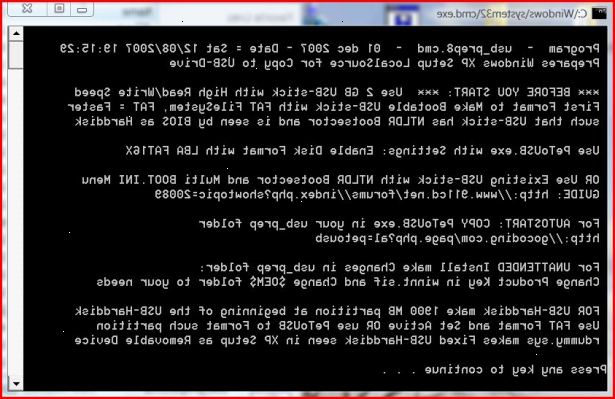
- 1Opret en USB boot disk. Hent denne fil, og til den ønskede placering.
- 2Gå til usb_multiboot_10 mappen og dobbeltklik på usb_multiboot_10. Cmd. En kommandoprompt boks (cmd) vises. Tryk på en tast for at fortsætte.
- 3Formater USB-drev. Først vil type H og en HP disk-storage format værktøj skærmen åbnes. Følg instruktionerne for at formatere USB-drev. Sørg for at tjekke Quick Format kassen. Du kan også formatere USB-drev ved hjælp af Windows FAT32 format, hvis programmet ikke kan finde din USB stick.
- 4På kommando skærmen ændre dit drev type og giver XP setup en kilde sti. Først, type 0 og tryk Enter, så USB Stick vises i slutningen af linjen. Derefter type 1 og tryk Enter, og at vælge Microsoft Windows XP sti. (Find cd-drevet eller stien på HDD, hvor du har dine XP installations filer). Hvis du modtager en meddelelse om "Winnt.sif," hit Ja.
- 5På den ubemandede installere skærmen, indtast alle de nødvendige værdier og dit serienummer licensnøgle. Hvis du udfylder felterne nu, vil Windows ikke bede dig om oplysninger under installationen.
- 6På kommandoen skærmen, type 2 trykke på enter, og derefter vælge din USB-drev.
- 7Forbered filkopiering fra disken til din USB-stick. På kommandoen skærmen Enter type 3 og tryk, og du vil så se nogle filer kopiering på USB-drevet. Hvis du bliver spurgt, "Copy XP og ekstra kilder på USB?" Og vælg Ja. Hvis du vælger din USB-drev, mens du bruger Windows 7 beder meddelelsen "har ikke fedt fat32 eller ntfs format og er ikke gyldigt", skal du åbne USB_MultiBoot_10.cmd, søg efter VER | ". 6.0" find > Nul, og ændre det til VER | ". 6.1" find > NUL at afspejle, at du kører scriptet på Windows 7, fsutil bør derefter genkende dine drev korrekt.
- 8Kopier filerne fra disken til din USB-stick. Når du får meddelelsen "FileCopy til USB-drevet er klar - OK - Succes," tryk Ja (gør USB-stick i XP setup til at være foretrukne boot-drev U:) og tryk på en tast.
- 9Slut USB-stick til din Asus Eee PC, start netbook, og ændre dine BIOS præferencer. På det første skærmbillede, skal du trykke på F2 for at gå til BIOS-menuen. I BIOS-menuen, gå til fanebladet Avanceret og ændre OS Installation til Start. Gå derefter til Hard Disk Drives> Boot fanen og vælg USB-drev som det første drev. Sørg for at det viser din USB-stick som den første i Boot Device Priority. Vælg Afslut og gem ændringer.
- 10Når netbook genstarter, skal du vælge installation txt-mode setup Windows XP - Tag aldrig USB-drevet, indtil logon. Dette vil starte Windows XP setup install (format hurtig NTFS, oprette partitioner).
- 11Når dine setup genstarter, fuldføre installationen. Vælg option 2 og 3. Denne installation tager omkring 20-40 minutter. Efter genstart, vil computeren logge ind på din Windows XP-brugerkonto.
- 12Find alle Windows-drivere til dit Asus EEE PC fra producentens drivere website. (Nogle mennesker anbefaler, at du først installerer ACPI og Chipset drivere.) Når du er færdig, skal du genstarte netbook og nyde.
Tips
- Du kan bruge nLite værktøj til din egen version af bittesmå Windows XP ISO (ekstraudstyr).
- Aktiver dine vinduer, så snart du komme online og få alle de seneste opdateringer fra Microsoft.
- Ændre startrækkefølgen i din Asus Eee PC: indstille din USB-drev som din primære / 1st drev.
- Denne proces tager op til en time og halvdelen. Hvis du ikke bruger "ubemandet install" valgmulighed, så prøv at bo omkring computeren under installationsprocessen, fordi den beder brugerne til forskellige indgange under installationen (dvs. datoer, tidszone, netværksindstillinger).
- Hjælp til installation, så tjek denne trin-for-trin Windows-installation vejledning.
Advarsler
- Sørg for at du har en gyldig Windows-licens nøgle eller din computer vil ikke fungere korrekt.
- Backup alle dine oplysninger fra din Asus Eee Pc, før du starter den endelige installation.
- De filer, du har brug for USB-drev er 3.-parts-koder, og er hentet fra internettet. Venligst scanne dem for virus, før udpakke filerne.
- Må ikke gøre dette, hvis du ikke er sikker på, hvad du laver. Forfatterne tager ikke noget ansvar for skader på din ejendom i løbet af denne proces.
Ting du behøver
- En desktop computer (ikke din ASUS EeePC)
- En lovlig kopi af Windows XP Service Pack 2 CD med ordentlig serial key
- Et USB-hukommelse flash-drev (du kan også bruge en USB-harddisk), 4 GB og op anbefales til nyere Windows-versioner (dvs. Windows Vista eller Windows 7), som bruger op til 2.7/2.8GB plads
- USB multi-boot software fra internettet
- Asus EeePC (Asus Eee PC 701 4G er anvendt i eksempel, men det bør arbejde for enhver Asus netbook)
